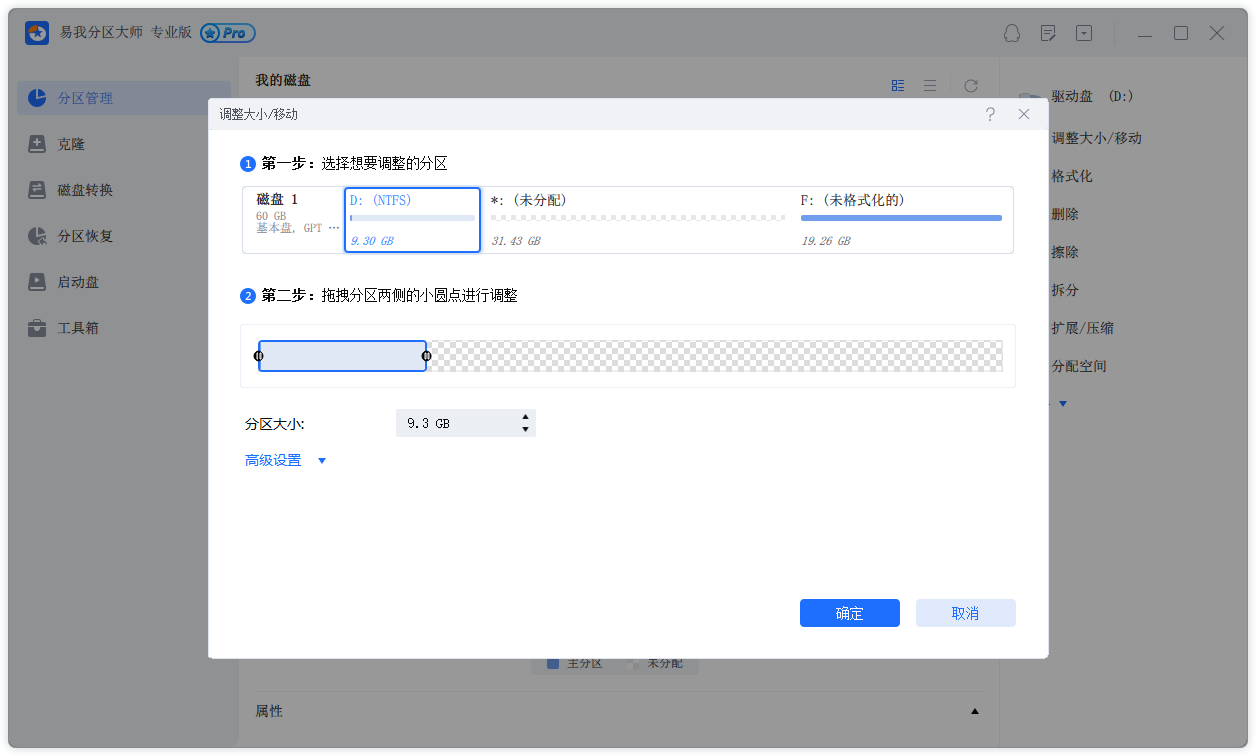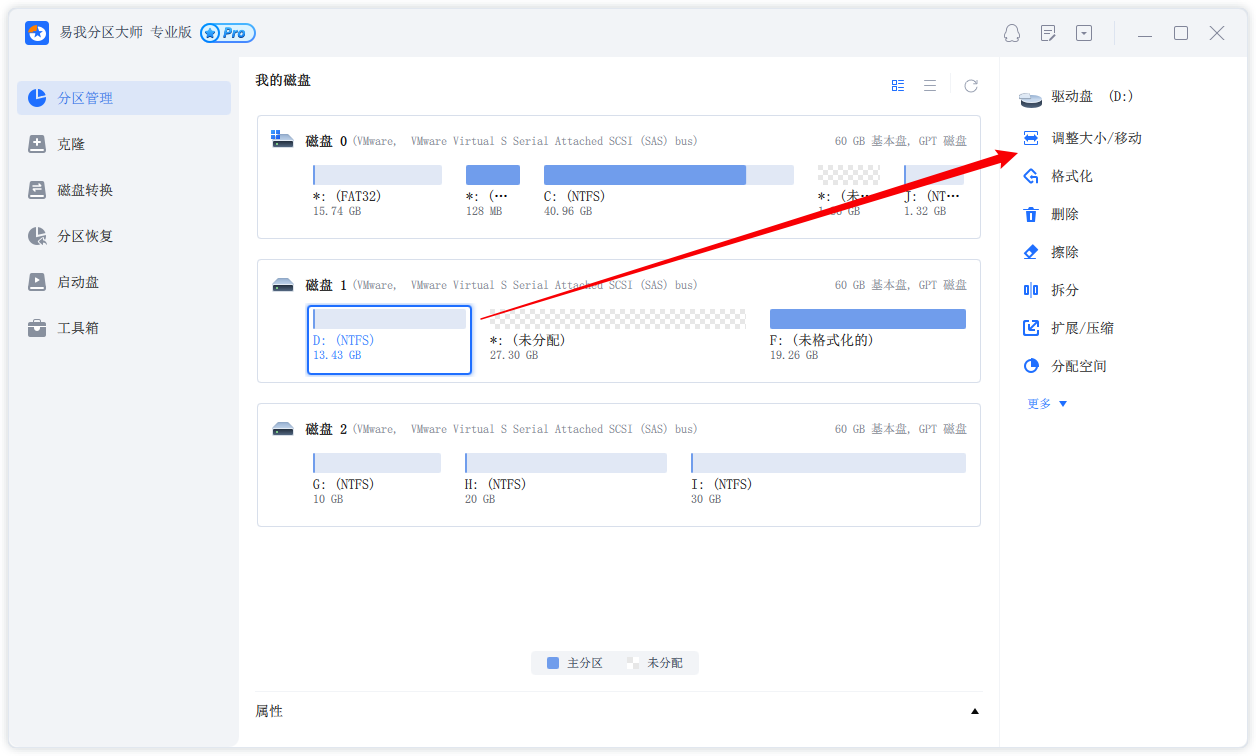如何扩大磁盘分区?这是你想要的答案吗?
2022-03-31 17:13:52
编辑:Ann
阅读:2384次
很多人购买电脑以后,会发现电脑上的分区乱七八糟,一个系统盘只有十几个G左右,这让电脑该如何进行运行呢?电脑随着使用时间的推移,磁盘分区的空间就慢慢变小了,这时候就不得不清理磁盘,将文件备份到其他硬盘,或者删除掉不需要的文件。但是这些操作作用不是很大,比较有效的就是把其他逻辑盘的容量分离出来,然后在扩充给系统盘,那么如何扩大磁盘分区?大家快来学习呀。
方法一、使用windows系统自带的工具扩大磁盘分区
如何扩大磁盘分区?我们可以使用windows系统自带的磁盘管理器来扩展磁盘分区。需要强调的是,想要把多余的分区补充到其它分区上,必须是同一硬盘下的相邻分区,如果是跨硬盘或跨分区行不通。为了以防万一,还是先将数据备份一下。下面我以win7为例,给大家演示一下操作步骤:
1.右键点击计算机图标,选择菜单中的管理。
2.进入到计算机管理窗口,点击打开磁盘管理。
3.鼠标右键点击需要扩展的卷(分区)。
4.在菜单中选择扩展卷,点击下一步。
5.选中有多余空间的分区(卷),设置需要分出来的空间大小,点击下一步。
6.等待片刻,完成。
特别强调:扩容只在同一硬盘下进行,并且是相邻分区。此外,这种扩大磁盘分区的方法步骤稍微复杂一些,电脑新手可以直接跳到第二种更简单的扩展磁盘分区方法。
方法二、使用专业的分区工具扩大磁盘分区
如何扩大磁盘分区?对于电脑新手而言,小编就建议使用易我分区大师来扩大磁盘分区。易我分区大师是一款强大而且专业的硬盘分区工具,可以支持大容量(最大16TB)的磁盘,支持:擦除或格式化分区、创建分区、删除分区、调整/移动分区、合并/分割分区。让您更好地利用硬盘空间。可创建启动盘,支持用启动盘进行分区管理而无需进入系统;可以很轻松的在GPT和MBR磁盘之间相互转换而无须担心在此过程中发生数据丢失的情况。
易我分区大师软件还可以升级/迁移/克隆基本磁盘分区、动态卷或GPT分区用户保护数据或磁盘升级。同时可恢复未分配空间上删除或丢失的分区,或恢复硬盘重新分区后丢失的分区。
步骤1:启动易我分区大师(EaseUS Partition Master Professional)
步骤2:释放空间以扩展分区
如果硬盘有足够的未分配空间来扩展目标分区,请跳到步骤3并继续。
如果没有,请先释放空间:
1. 右键点击目标分区旁边的分区,并选择「调整大小/移动」。
2. 拖拽分区到最后面以释放空间,在目标分区后面留下足够的未分配空间,点击「确定」。
步骤3:扩展分区
1. 右键点击目标分区,并选择「调整大小/移动」。
2. 将目标分区拖拽到未分配空间中,以扩展分区。
步骤4:保存所有变更
点击「执行操作」按钮,并点击「应用」保存所有变更。

以上就是关于如何扩大磁盘分区的详细说明。更多关于电脑操作技巧的内容,欢迎关注易我科技官网。
温馨提示:本文由易我科技网站编辑部出品转载请注明出处,违者必究(部分内容来源于网络,经作者整理后发布,如有侵权,请立刻联系我们处理)